
Edmund Richardson
0
1590
163
Her konsol kendi kontrol cihazıyla birlikte gelirken, PC oyunlarının baskın girdi biçimi kesinlikle klavye ve faredir. Birinci şahıs atıcılar gibi bazı oyunlar bu kontrol şemasına mükemmel şekilde uyuyor. Ancak, platform, macera ve benzeri türler klavyede garip.
Neyse ki, bu oyunlar için PC'nize birçok denetleyici türü bağlayabilirsiniz. Steam Kontrol Cihazını Fare ve Klavyeden Daha İyi Değerlendirdik? Steam Denetleyici İncelemesi Fare ve Klavyeden Daha mı İyi? Steam Controller Review Her on yılda bir oyun kumandası tasarımında bir devrim var. 1983 yılında Nintendo ilk yönlü yastığı piyasaya sürdü. 1997 yılında ergonomik DualShock'u aldık. 2006'da Wii Remote hareket kontrolleri getirdi. Şimdi biz…… ama aynı zamanda oturup sahip olduğunuz herhangi bir PlayStation veya Xbox kontrol cihazını yeniden kullanabilirsiniz.
PS4 yeniyken denetleyicinin çalışmasını sağlamak için bazı çemberlerin üzerinden atlamak zorunda kaldınız Mac veya PC'nizde PS4 Denetleyicisini Kullanma Mac'inizdeki veya PC'nizde PS4 Denetleyicisini Kullanma Çok yönlü PS4 denetleyicinizi Mac'inizle kullanmak mı istiyorsunuz veya PC? Düşündüğünden daha kolay! İşte nasıl yapılacağı. Bilgisayarınızla. Şimdi, çok daha kolay: İşte nasıl ayarlayacağınız.
İlk önce, DS4Windows aracını indirin. Yardımcı programı açın ve istediğiniz yere yerleştirin, ardından DS4Windows uygulamasını başlatın. Programın ana penceresi ile karşılaşacaksınız. Burada, PS4 denetleyicinizi bir MicroUSB kablosu kullanarak veya PC'niz destekliyorsa Bluetooth ile bağlamanız gerekir. Windows 7 PC için Bluetooth Nasıl Kurulur Windows 7 PC için Bluetooth Nasıl Kurulur Windows ile Bluetooth kullanmanız gerekir 7? Bluetooth'u ayarlama, cihazları keşfedilebilir hale getirme ve PC'nize eşleştirme. .
Kumandanızın altında olduğunu görmelisiniz. Kontrolörler sekmesi. Yazılımın sürücüyü yüklemesi için birkaç saniye bekleyin, sonra kullanıma hazır. Click Yeni üzerinde Profiller sekme (veya Düzenle varsayılanı değiştirmek için) ve denetleyicinin davranışı hakkında istediğiniz her şeyi değiştirebileceksiniz..
Denetleyicileri destekleyen oyunların çoğu, Xbox düğmesi atamaları kullanır, bu nedenle varsayılan olarak her şey standart Xbox denetimleriyle eşleşir. Daire PS4’de B Xbox ve benzeri. Altında Otomatik Profiller sekmesinde, belirli bir oyunu başlattığınızda otomatik olarak uygulanacak bir profil atayabilirsiniz..
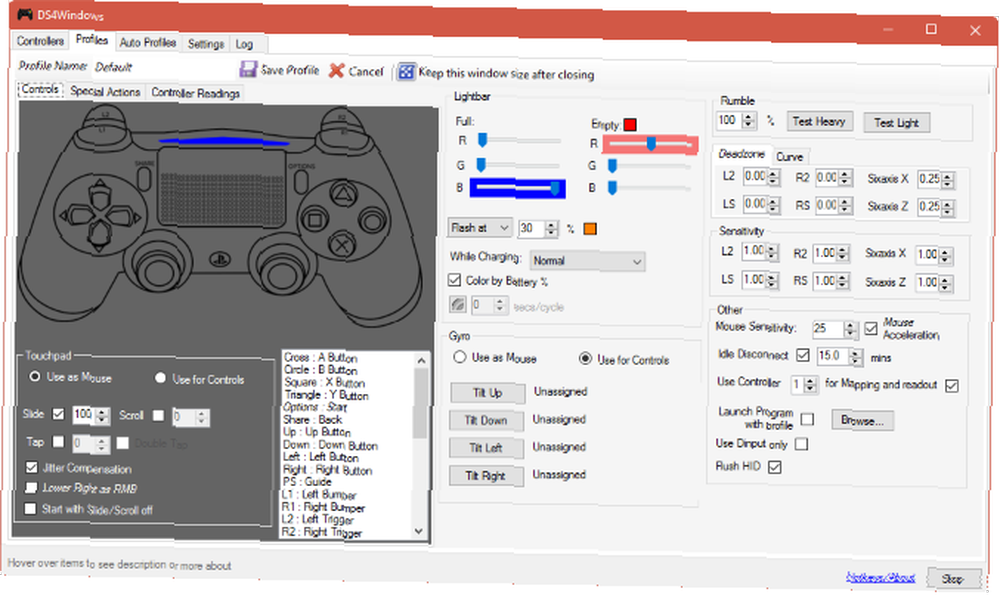
Oynamaya başlamadan önce Ayarlar sekme ve kutuyu işaretleyin DS4 Denetleyicisini Gizle. Bazı oyunlar, DS4Windows'u kullanırken çift girişe yol açabilen PS4 denetleyicisini otomatik olarak algılamaya çalışır. Bu kutuyu işaretlemek bu sorunu önler.
Özel ışık renkleri ve farenizi kontrol etmek için dokunmatik ekranı kullanma da dahil olmak üzere bu aracın yapabileceği daha birçok şey var. Bir süreliğine oynayın ve her ayarı istediğiniz gibi ayarlayın! PS4 denetleyicinizi kullanmayı tamamladığınızda, durdurmak bağlantısını kesmek için pencerenin sağ alt köşesindeki düğmesine basın..
Bilgisayarınızla bir PS4 denetleyicisi kullandınız mı? Yorumlarda DualShock 4 kullanarak hangi oyunları oynadığınızı bize bildirin!
Resim Kredisi: Shutterstock ile RomanSo











